Аўтар:
Monica Porter
Дата Стварэння:
15 Марш 2021
Дата Абнаўлення:
1 Ліпень 2024
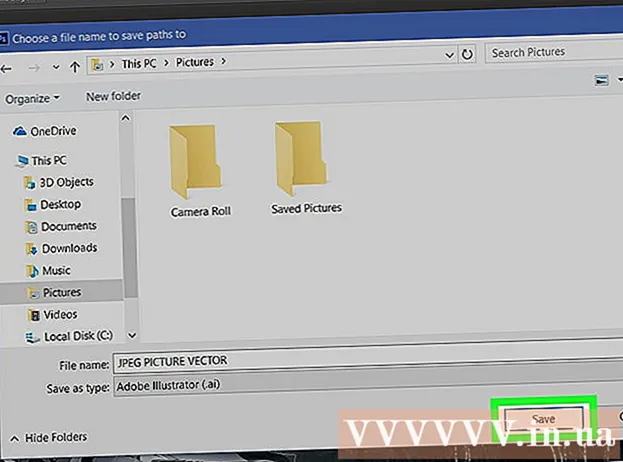
Задаволены
Гэты wikiHow вучыць, як з дапамогай Adobe Photoshop пераўтвараць выявы JPEG у вектарныя рысавыя малюнкі.
Крокі
Адкрыйце Adobe Photoshop на вашым кампутары. Заяўка знаходзіцца ў раздзеле Усе праграмы Меню "Пуск" Windows (альбо папка Праграмы на macOS).

Націсніце меню Файл (Файл). Параметр знаходзіцца ў левым верхнім куце экрана.
Націсніце Адкрыць ... (Адкрыта). З'явіцца файлавы браўзэр на вашым кампутары.

Перайдзіце ў папку, якая змяшчае файл JPEG.
Выберыце файл JPEG. Націсніце на назву файла, каб выбраць яго.
Націсніце Адкрыць. Файл JPEG адкрыецца для рэдагавання ў Photoshop.
Націсніце на інструмент хуткага выбару. Гэты варыянт мае пункцірны значок круга пад пэндзлем. Калі ваш Photoshop старэйшай версіі, гэта будзе пункцірная лінія са значком алоўка.
Націсніце кнопку Дадаць у выбар. Гэты параметр знаходзіцца ў радку значкоў у верхняй частцы экрана і падобны на значок інструмента хуткага выбару, які адрозніваецца тым, што дадае над ім знак плюс (+).
- Навядзіце курсор мышы на кожны значок, каб адлюстраваць функцыі гэтага інструмента.

Націсніце на часткі малюнка, якія вы хочаце пераўтварыць у вектар. Кожная зона, на якую вы націснеце, будзе акружана пункцірам.
Націсніце меню акно уверсе экрана.
Націсніце Шляхі (Шлях). У правым ніжнім куце Photoshop адкрыецца акно "Шляхі".
Націсніце кнопку "Зрабіць працу па шляху", размешчаную ўнізе акна "Шляхі". Гэты варыянт мае пункцірны квадратны значок з меншымі квадратамі з чатырох бакоў, чацвёрты злева. Выбраныя вобласці будуць пераўтвораны ў вектар.
Націсніце меню Файл у левым верхнім куце экрана.
Націсніце Экспарт (Экспарт).
Націсніце Шляхі да Illustrator. Гэты параметр знаходзіцца ў ніжняй частцы меню.
Увядзіце назву шляхоў і націсніце добра. З'явіцца аглядальнік файлаў вашага кампутара.
Перайдзіце ў тэчку, у якой вы хочаце захаваць вектар.
Увядзіце імя файла.
Націсніце Захаваць (Захаваць). Вектарная выява захавана. Цяпер вы можаце рэдагаваць у Illustrator альбо любым іншым дадатку для рэдагавання вектараў. рэклама



